11 këshilla dhe truqe për ta bërë smartphone tuaj OPPO ta përdorë atë si një profesionist
Nëse jeni duke përdorur një smartphone OPPO, atëherë ky artikull është për ju. Unë kam qenë duke përdorur OPPO F19 Pro më të fundit për një kohë të gjatë tani dhe kam gjetur disa veçori të fshehura brenda këtij telefoni i cili funksionon ColorOS 11.1 bazuar në Android 11. Pra, nëse jeni përdorues i OPPO dhe i merrni përditësimet më të fundit të sistemit operativ, ju gjithashtu do të jetë në gjendje t'i provojë këto veçori në telefonin tuaj. Le të hedhim një vështrim në këto këshilla dhe truket e fshehura për telefonat inteligjentë Oppo.
Gjithashtu, lexoni | Si të çinstaloni Bloatware nga telefonat Oppo, Vivo dhe Samsung
Këshilla dhe truket për telefonat inteligjentë OPPO
OPPO njoftoi ColorOS 11 në 2020 dhe tani po del në dispozicion në shumicën e telefonave të saj të fundit në Indi dhe në mbarë botën. Për shembull, telefonat inteligjentë të serisë OPPO Reno dhe serisë F tashmë po e marrin atë.
Pra, pa u zgjatur më shumë, që të mos drejtoheni te tiparet e fshehura të telefonave OPPO:
1. Përshtatni ikonat e aplikacionit
Karakteristika më e mirë e ColorOS -it të ri është se ju lejon të personalizoni çdo temë të telefonit tuaj. Mund të ndryshoni ikona, shkronja dhe më shumë. Ja se si të personalizoni telefonin tuaj:
- Shtypni dhe mbani shtypur në ekranin bazë.
- Zgjidhni Ikonat nga opsionet e shfaqura.
- Këtu mund të zgjidhni midis Default, Style Material, Pebble ose Custom.
- Ju gjithashtu mund të rrisni ose zvogëloni madhësinë e ikonës dhe emrin e aplikacionit.
Kjo eshte e gjitha. Në këtë mënyrë, ju mund të personalizoni temën e telefonit tuaj dhe ta bëni atë të duket sipas dëshirës tuaj. Ekzistojnë gjithashtu këshilla dhe truqe të tjera për cilësimet e ekranit fillestar OPPO si mënyra e ekranit fillestar, gjesti i ikonës së rrotullimit, shfaqja gjithmonë e ndezur, temat, etj.
2. Përkthim me tre gishta
Kjo është një veçori tjetër e dobishme e cila është e dobishme kur doni të përktheni diçka gjatë leximit. Aplikacioni përdor veçorinë Google Lens për të përkthyer. Ja si ta bëni:
- Hapni çdo faqe që dëshironi të përktheni.
- Prekni dhe mbani me tre gishta në këtë faqe.
- Kur shfaqet një kuti, zgjidhni të gjithë tekstin që dëshironi të përktheni.
- Së fundi, goditni "Përkthe" dhe jeni mirë të shkoni.
Ju mund ta shkarkoni këtë tekst ose ta ndani në Facebook. Mund të përktheni një faqe të tërë duke shtypur butonin e lëvizjes.
3. Kasafortë private
Telefonat e rinj të OPPO fokusohen më shumë në privatësinë e përdoruesit. Me këtë në mendje, ekziston një veçori e quajtur "Private Safe" ku mund të ruani skedarët tuaj personal, duke përfshirë fotot, videot dhe dokumentet dhe t'i bllokoni me një fjalëkalim. Ja si ta përdorni:
- Shkoni te Cilësimet dhe trokitni lehtë mbi Privatësia.
- Atje, në seksionin e mbrojtjes së privatësisë, gjeni një kasafortë private dhe trokitni lehtë mbi të.
- Autorizoni me gjurmën e gishtit ose fjalëkalimin tuaj, pastaj prekni çdo lloj skedari.
- Në faqen tjetër, trokitni lehtë mbi ikonën "+", pastaj zgjidhni skedarët për t'i shtuar në kasafortën private.
Ju gjithashtu mund të shtoni një skedar direkt në kasafortën private, duke trokitur në tre pika pranë tij dhe më pas duke shtypur "Vendos si privat". Ju gjithashtu mund të aktivizoni kopjimin cloud në mënyrë që të mos humbni të dhënat tuaja private.
4. Zona e fëmijëve
Nën cilësimet e privatësisë, ekziston një veçori tjetër e dobishme e quajtur Kid Space. Pra, nëse fëmija juaj po përdor telefonin tuaj për studim, mund ta aktivizoni këtë mënyrë në mënyrë që ai të mos mund të përdorë aplikacione të tjera në telefonin tuaj përveç aplikacioneve që i lejoni të përdorin.
Ja se si të përdorni Kid Space në telefonin tuaj OPPO:
- Shkoni te Cilësimet dhe zgjidhni Privatësinë.
- Në seksionin Privatësia, gjeni Kid Space dhe trokitni lehtë mbi të.
- Zgjidhni aplikacionet këtu që dëshironi që fëmija juaj të përdorë, pastaj shtypni Enter.
Ju gjithashtu mund të caktoni një kohë përdorimi dhe madje të zgjidhni të fikni të dhënat celulare. Fëmija juaj nuk do të jetë në gjendje të ketë qasje në ndonjë aplikacion tjetër dhe nëse dëshiron të largohet nga Kid Space, do të kërkohet autorizimi i fjalëkalimit / gjurmëve të gishtërinjve.
Të lidhura | Kontrollet prindërore në Android: 5 mënyra për të siguruar smartphone për fëmijën tuaj
5. Bllokimi i aplikacionit
Kjo është një veçori tjetër e dobishme në veçoritë e intimitetit të ColorOS -it të ri. Kjo veçori ju lejon të bllokoni aplikacionet në smartphone tuaj që nuk dëshironi që të tjerët t'i shohin ose përdorin. Ja se si ta përdorni këtë veçori:
- Edhe një herë, shkoni te Cilësimet dhe zgjidhni Privatësia.
- Përsëri nën Mbrojtjen e Privatësisë, do të shihni Lock App.
- Prekni mbi të dhe futni fjalëkalimin tuaj.
- Pastaj zgjidhni aplikacionet që dëshironi të bllokoni me një fjalëkalim duke aktivizuar çelësin pranë tyre. Kjo eshte e gjitha.
Ju gjithashtu mund ta aktivizoni ose çaktivizoni këtë veçori nga paneli i cilësimeve të shpejta.
Premium: Ekziston një veçori tjetër e ngjashme që lidhet me privatësinë e aplikacionit, e cila është Fshih aplikacionet. Kjo veçori ju lejon të fshehni aplikacionet nga sirtari i aplikacionit dhe mund t'i përdorni ato pasi ta çaktivizoni funksionin duke futur një fjalëkalim.
6. Aplikimi DocVault
Kjo është një veçori e ngjashme me kasafortën private e cila ofrohet nën emrin DigiLocker në telefonat inteligjentë të tjerë Android. Ky aplikacion mund të ruajë kartën tuaj të identitetit dhe dokumente të tjera qeveritare si karta juaj Aadhaar, patentë shoferi, etj. Ja si të arrini atje:
- Hapni aplikacionin DocVault.
- Trokitni lehtë mbi "Merrni dokumentet e mia dixhitale" nëse tashmë keni një llogari në DigiLocker, pastaj regjistrohuni në llogarinë tuaj.
- Ose takoni Shto dokumente nga telefoni juaj.
Pas kësaj, vendosni një fjalëkalim për DocVault dhe më pas filloni të shtoni dokumente në kategori të ndryshme si Aadhaar, PAN, fletë sugjerimi etj.
Të lidhura | Si të shkarkoni dhe ruani patentën e shoferit në telefonin tuaj
7. Opsionet e reja të redaktimit të fotografive
Përditësimi i ri ColorOS ka shtuar disa opsione të tjera në aplikacionin e tij Photos (Gallery). Ky aplikacion tani ju jep më shumë kontroll mbi redaktimin e fotografive me veçori të tilla si heqja e objekteve nga fotot ose turbullimi i sfondit. Ja se si t'i përdorni ato:
- Shkoni te aplikacioni i parazgjedhur Photos në telefonin tuaj Oppo.
- Hapni çdo imazh që dëshironi të redaktoni dhe më pas prekni Edit nga opsionet më poshtë.
- Rrëshqitni majtas nga opsionet e dhëna të redaktimit dhe në të fundit do të shihni opsionet Eraser dhe Blur.
Kjo eshte e gjitha. Ju mund t'i përdorni këto veçori për ta bërë fotografinë tuaj më profesionale. Sidoqoftë, mos prisni magjinë e kësaj veçorie.
Të lidhura | 3 mënyra për të hequr dhe zëvendësuar sfondin e figurës në Android
8. Redaktues video SoLoop
Ashtu si redaktimi i fotografive, ekziston gjithashtu një redaktues video i integruar në lëkurën e re të Oppo. Kjo veçori ju lejon të redaktoni video të regjistruara nga kamera juaj dhe të ruani tashmë video. Ja se si të përdorni këtë redaktues:
- Hapni aplikacionin Soloop në telefonin tuaj.
- Prekni Edit nëse doni të redaktoni një video të regjistruar tashmë ose një prerje AI për të krijuar një video të re.
- Ju mund të zgjidhni nga modelet, ngjitësit, efektet dhe fontet e integruara për t'u përdorur në videon tuaj.
Pasi të keni mbaruar me redaktimin, shtypni Generate dhe videoja juaj do të ruhet. Ka këshilla dhe truqe të tjera të fshehura për kamerën OPPO F19 Pro, për të cilat do të flasim më vonë.
9. Fuqia automatike e ndezur / fikur
Telefoni i ri OPPO vjen me një funksion automatik të ndezjes dhe fikjes, ku mund të planifikoni fikjen dhe ndezjen e energjisë në çdo kohë të caktuar. Ja si ta bëni:
- Shkoni te Cilësimet dhe prekni Cilësimet shtesë.
- Këtu, shtypni "Auto On / Off" dhe më pas zgjidhni oraret.
- Goditni butonin Ok dhe kaq.
Telefoni juaj tani do të mbyllet në një kohë të caktuar dhe do të zgjohet në kohën që keni vendosur.
Sugjeruar | 3 mënyra për të planifikuar ndezjen / fikjen automatike të telefonit tuaj Android
10. Shirit anësor i zgjuar
OPPO ka dalë me një mjet të ri të dobishëm në sistemin e ri operativ, i cili është një shirit anësor i zgjuar. Kjo bën të mundur nisjen e veglave ose aplikacioneve të shpejta, veçanërisht kur shikoni një video ose luani një lojë. Kur filloni këto aplikacione ose mjete, ato mund të shfaqen në një dritare lundruese ose në ekran të plotë. Ja si ta përdorni:
- Shkoni te Cilësimet dhe zgjidhni Handy Tools.
- Këtu, prekni Smart Sidebar dhe në faqen tjetër, aktivizojeni atë.
- Pas kësaj, sa herë që luani ndonjë video ose lojë dhe keni nevojë për një mjet, thjesht mund të prekni shiritin anësor të vogël gri që shfaqet në çdo anë të ekranit.
Ju gjithmonë mund të zgjidhni të shtoni më shumë ose të hiqni aplikacionet dhe mjetet nga shiriti anësor i zgjuar.
11. Këshillë për bonusin: gjestet dhe lëvizjet
Telefonat Android vijnë me mbështetje me gjeste, gjë që e bën përdorimin e telefonit tuaj më të përshtatshëm. ColorOS i ri ka shtuar veçori të reja në gjeste dhe lëvizje. Ja se si mund t'i përdorni ato:
- Shkoni te Cilësimet dhe trokitni lehtë mbi Vegla dore
- Pas kësaj zgjidhni Gjestet dhe Gjestet nga opsionet.
- Këtu mund të zgjidhni gjestet dhe lëvizjet që ju përshtaten më së miri.
Disa gjeste përfshijnë gjeste të heshtjes së ekranit, të tilla si Prekja e dyfishtë për ta aktivizuar, Vizatoni O për të hapur kamerën, përdorni dy gishta për të luajtur / pauzuar muzikë dhe gjeste ajri të cilat ju lejojnë t'u përgjigjeni thirrjeve thjesht duke rrotulluar dorën.
Kontrollet e lëvizjes përfshijnë Lift për t'u zgjuar, Veshja automatike merr thirrjet, Kalimi automatik në marrësin e veshit dhe Flip për të prerë thirrjet në hyrje, etj.
Sugjeruar | Merrni iOS 14, Android 11 Gjesti i dyfishtë i prekjes në çdo telefon
Këtu janë disa këshilla dhe truket e fshehura për telefonat inteligjentë OPPO. Na tregoni nëse dini ndonjë veçori tjetër të fshehur në telefonin tuaj OPPO. Për më shumë këshilla dhe truqe, qëndroni të sintonizuar!
Disa këshilla dhe truqe të tjera të dobishme për ju
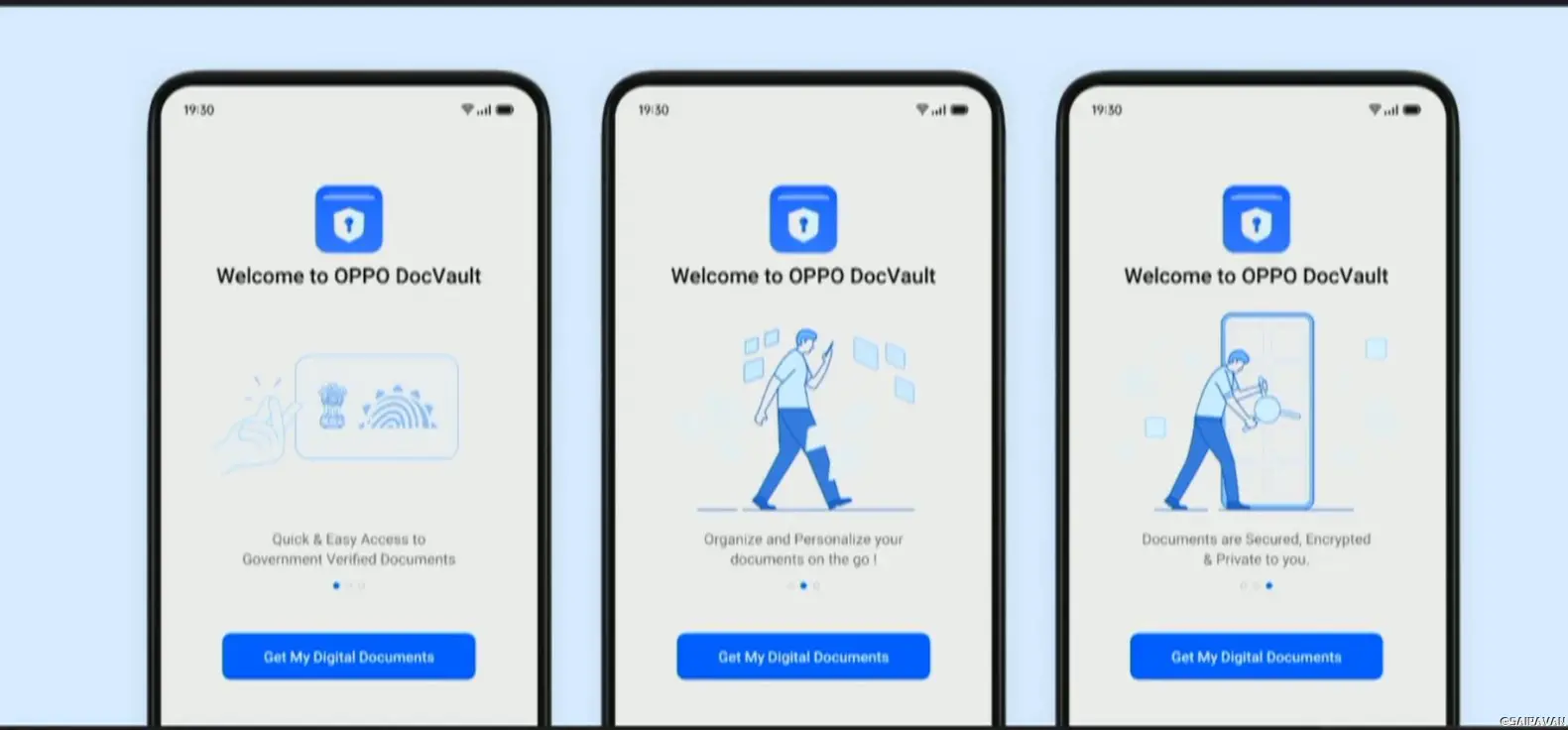


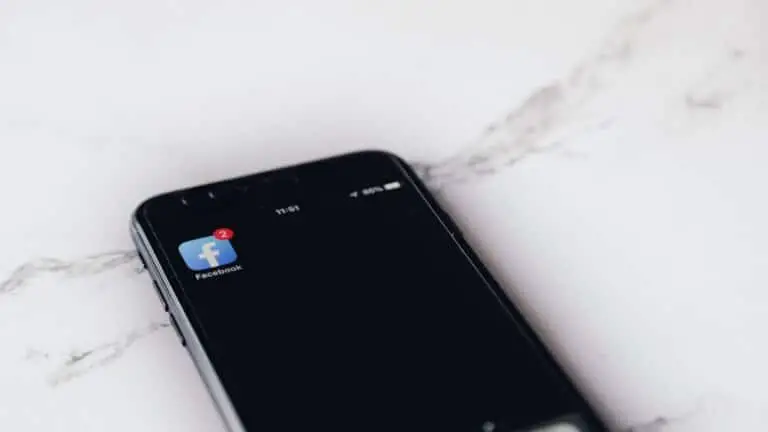
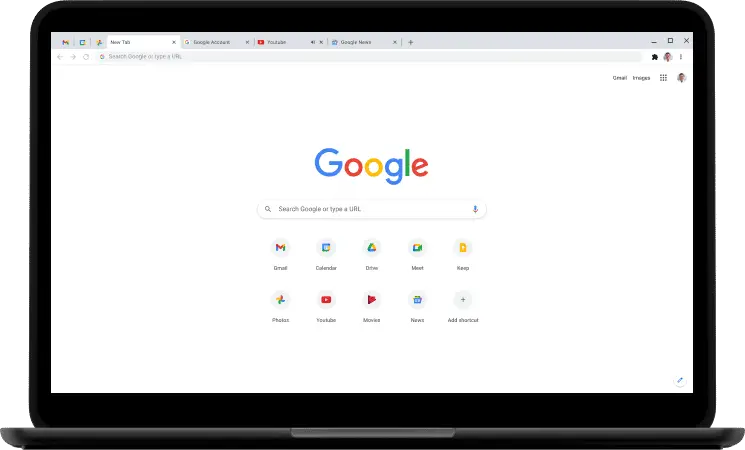
![Kjo shtesë Safari zëvendëson luajtësin e videove në YouTube me një që mbështet PiP dhe më shumë [U]](https://www.neuf.tv/wp-content/uploads/2021/12/Cette-extension-Safari-remplace-le-lecteur-video-de-YouTube-par-768x402.jpg)
